本文中含有需要您注意的重要提示信息,忽略该信息可能对您的业务造成影响,请务必仔细阅读。
通过DataV控制台添加表格存储数据源后,您可以使用DataV可视化展现表格存储的数据。
前提条件
在访问控制RAM服务侧完成如下操作:
已创建RAM用户并为RAM用户授予管理表格存储权限(AliyunOTSFullAccess)和管理DataV权限(AliyunDataVFullAccess)。具体操作,请参见创建RAM用户和为RAM用户授权。
警告阿里云账号AccessKey泄露会威胁您所有资源的安全。建议您使用RAM用户AccessKey进行操作,可以有效降低AccessKey泄露的风险。
已为RAM用户创建AccessKey。具体操作,请参见创建AccessKey。
在表格存储服务侧已完成如下操作:
在DataV服务侧完成如下操作:
开通DataV服务。具体操作,请参见开通DataV-Board服务。
背景信息
DataV数据可视化(简称DataV)可以将数据由单一的数字转化为各种动态的可视化图表。更多信息,请参见DataV数据可视化。表格存储的表数据接入DataV后,DataV可以根据表数据生成数据看板,将数据实时展示给需要的用户。
注意事项
此功能只适用于宽表模型 。更多信息,请参见宽表模型。
数据源仅支持表格存储数据表或者二级索引表。
步骤一:添加表格存储数据源
登录DataV控制台。
可选:在页面右上角,单击进入新版。
说明若您已进入新版配置页(页面右上角的按钮为返回旧版),则无需执行此操作。
新版配置页和旧版配置页部分参数有差异,建议使用新版配置页。
在工作台页面,选择左侧导航栏的功能导航模块,单击数据准备>数据源。
在数据源页面,单击新建数据源。
在类型列表中,选择TableStore。
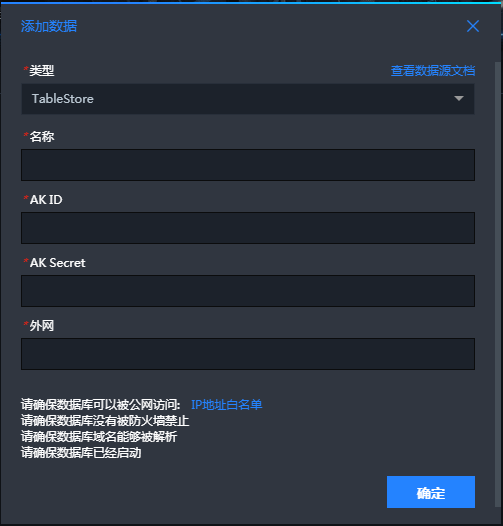
配置表格存储相关信息,详细参数说明请参见下表。
参数
说明
名称
数据源的显示名称。
AK ID
拥有表格存储访问权限的阿里云账号或者RAM用户的AccessKey ID。
AK Secret
拥有表格存储访问权限的阿里云账号或者RAM用户的AccessKey Secret。
外网
表格存储实例的服务地址,请根据访问的表格存储实例填写。更多信息,请参见服务地址。
单击确定。
添加的数据源会自动显示在数据源列表中。
步骤二:配置表格存储数据源
登录DataV控制台。
可选:在页面右上角,单击进入新版。
说明若您已进入新版配置页(页面右上角的按钮为返回旧版),则无需执行此操作。
新版配置页和旧版配置页部分参数有差异,建议使用新版配置页。
在工作台页面中,将鼠标移动至需要编辑的数据看板上,单击编辑。
重要如果您的工作台页面内还没有创建任何数据看板,请先创建一个数据看板。更多信息,请参见使用模板创建PC端看板。
配置表格存储数据源。
在画布编辑页面,单击画布中的某个组件。
说明如果画布中还没有组件,请先在画布左侧组件库页签添加组件。更多信息,请参见组件画布操作。
在画布右侧的组件配置面板中选择数据源。
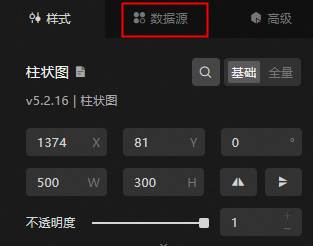
在设置数据源模块中,选择数据源类型为TableStore。
在选择已有数据源列表中,选择配置完成的TableStore数据源。
在选择操作列表中,选择需要的操作。
系统支持以下三种操作:
getRow:对应TableStore的GetRow API,详情请参见GetRow API 参考。getRange:对应TableStore的GetRange API,详情请参见GetRange API 参考。SQL:SQL查询操作。
在选择操作编辑框中输入查询语句。
getRow查询参数必须为JSON对象。
选择
getRow操作时,需要根据指定的主键读取单行数据。参数格式如下。
{ "table_name": "test", "rows": { "id": 1, "pk": "1", }, "columns": [ "id", "pk", "test" ] }参数
说明
table_name
待查询TableStore的表名称。
rows
行的主键。
重要当表中存在多个主键列时,设置的主键列个数与数据类型必须和数据表的主键列个数与数据类型一致。
columns
填写需要返回的列名。
getRange查询参数必须为JSON对象。
选择
getRange操作,可读取指定主键范围内的数据,参数格式如下。{ "table_name": "test", "direction": "FORWARD", "columns": [ "id", "test" ], "range": { "limit": 4, "start": { "id": "InfMin" }, "end": { "id": "3" } } }参数
说明
table_name待查询TableStore的表名称。
direction读取方向。
如果值为正序(FORWARD),则起始主键必须小于结束主键,返回的行按照主键由小到大的顺序进行排列。
如果值为逆序(BACKWARD),则起始主键必须大于结束主键,返回的行按照主键由大到小的顺序进行排列。
例如同一表中有两个主键A和B,A<B。如正序读取[A, B),则按从A至B的顺序返回主键大于等于A、小于B的行;逆序读取[B, A),则按从B至A的顺序返回大于A、小于等于B的数据。
columns读取的列集合,列名可以是主键列或属性列。
如果不设置返回的列名,则返回整行数据。
如果某行数据的主键属于读取范围,但是该行数据不包含指定返回的列,那么返回结果中不包含该行数据。
limit数据的最大返回行数,此值必须大于0。
表格存储按照正序或者逆序返回指定的最大返回行数后即结束该操作的执行,即使该区间内仍有未返回的数据。
start本次范围读取的起始主键和结束主键,起始主键和结束主键需要是有效的主键或者是由InfMin和InfMax类型组成的虚拟点,虚拟点的列数必须与主键相同。
其中InfMin表示无限小,任何类型的值都比它大;InfMax表示无限大,任何类型的值都比它小。
重要当表中存在多个主键列时,设置的主键列个数与数据类型必须和数据表的主键列个数与数据类型一致。
start表示起始主键,如果该行存在,则返回结果中一定会包含此行。
end表示结束主键,无论该行是否存在,返回结果中都不会包含此行。
end
SQL通过自定义SQL语句查询所需数据。
单击查看数据返回结果,查看数据返回结果。
预览和发布数据看板。
单击画布编辑器右上角的预览,预览数据看板。

单击画布编辑器右上角的发布,发布数据看板。

在发布对话框,单击发布大屏。
关闭发布成功的对话框。
说明发布成功后,发布页内容已锁定,每次编辑后可通过“快照管理”快速同步发布内容。您也可以单击前往快照管理,查看已创建的快照信息。
单击分享链接对应链接右侧的
 图标,复制链接。
图标,复制链接。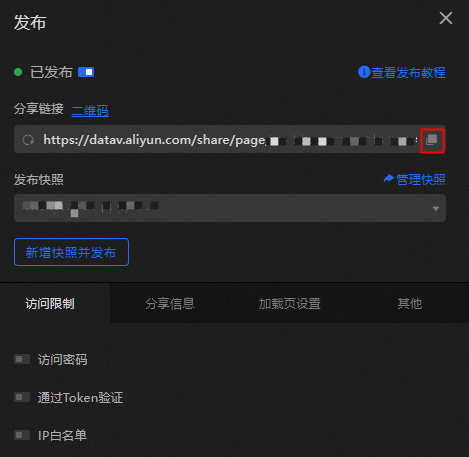
打开浏览器,将复制的链接粘贴到地址栏中,即可在线观看发布成功的数据看板。
计费信息
表格存储
计费模式 | 计算能力说明 |
按照资源评估结果预先购买预留VCU或开启弹性能力后按实际使用量支付计算性能消耗费用。 | |
根据业务的实时读写吞吐量、存储空间等资源计费,无需提前规划硬件资源消耗 |
更多信息,请参见计费概述。
DataV
DataV产品以包年包月的方式进行计费,最小购买一个月。您可以根据需要自主选择购买的版本和时长。更多信息,请参见计费方式。
